得力pdf转word转换器最新版
得力pdf转word转换器最新版是款针对pdf与word打造的转换工具。得力pdf转word转换器可以很轻松地把不可编辑的pdf文档转换成可编辑的word文档。得力pdf转word转换器还能够很好地保存pdf文档中的文本、图片、排版、超连接,最大限度地将pdf文档转换成word文档。PC下载网提供得力pdf转word转换器的下载服务,下载得力pdf转word转换器其他版本,请到PC下载网!
-
1.6.3 电脑版查看
-
10.1.0.7563 中文版查看
-
1.0.0.2 电脑版查看
-
2.25 最新版查看

得力pdf转word转换器软件功能
1、多格式转换:支持PDF转表格、文档、图片等数,多种格式相互转换轻松省时!
2、文档转换成功率高:文档转换成功率高、转换效果好,可根据客户的需求定制化转换。
3、安全转换隐私保护:全封闭转换,文档转换全程加密,用户隐私0侵犯。
4、在线客服服务:在线客服7x14小时提供,常见转换问题解答。
得力pdf转word转换器软件特色
1、有了本软件,你可以很轻松地把不可编辑的PDF文档转换成可编辑的Word文档。
2、得力PDF转Word转换器能够很好地保存PDF文档的中文本、图片、排版、超链接,最大限度地将PDF文档转换成Word文档,方便编辑使用。
3、如果要转换的PDF是加密的,请在软件中输入PDF文档密码,之后就可以转换了。
4、软件支持批量添加PDF文档,你可以直接把文件拖拽到软件窗口中,或是单击“添加文件”加入PDF文档。
5、本软件不依赖于adobe acrobat软件。
得力pdf转word转换器安装步骤
1、在PC下载网将得力pdf转word转换器下载下来,并解压到当前文件夹中,点击其中的P2WSetupX7.exe应用程序,进入安装向导界面,接着点击自定义安装。

2、选择软件安装位置界面,PC下载网小编建议用户们安装在D盘中,选择好安装位置点击安装。
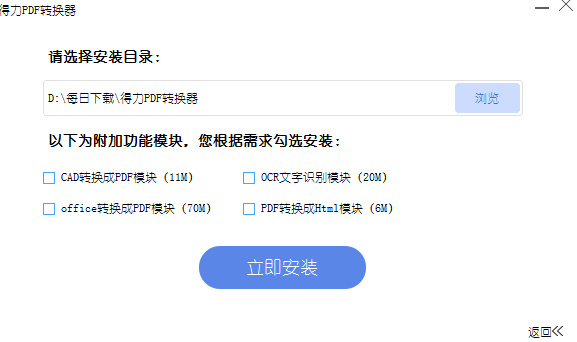
3、得力pdf转word转换器安装结束,点击完成即可。

得力pdf转word转换器使用方法
1、我们首先运行软件。
2.进入软件界面中,点击【PDF转其他】功能,然后点击【PDF转DOCX】或【PDF转DOC】,接着点击【添加PDF文件】将需要转换成 Word的PDF文件添加到软件中,也可直接拖动文件到软件上。软件还支持批量添加和转换。在此界面您也可以设置其他参数,完成设置后点击【转换】。
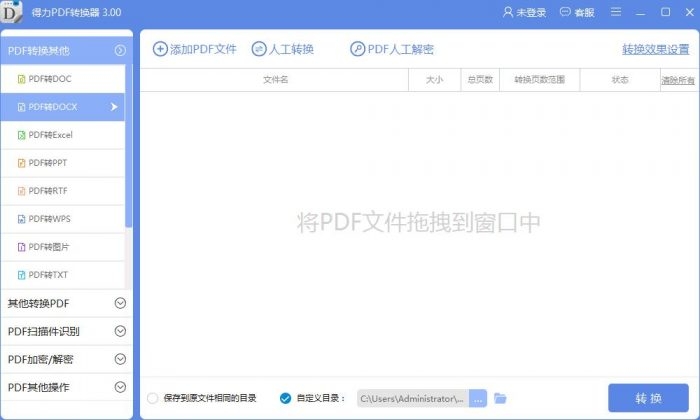
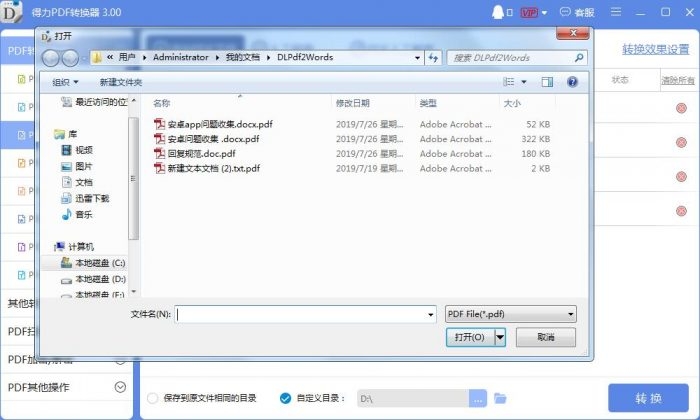
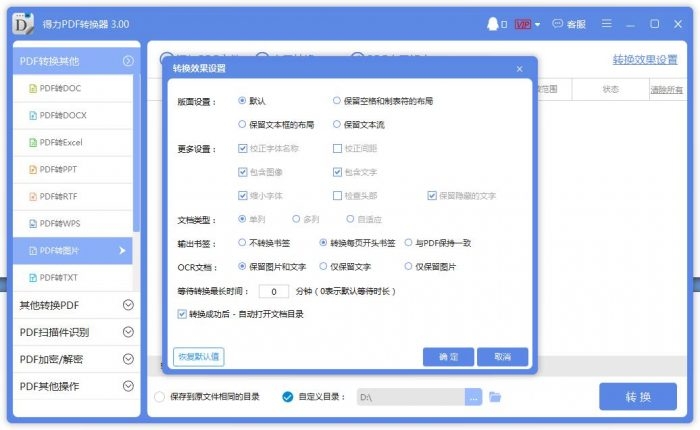
3.稍等一会儿,软件会直接打开转换后文件的保存目录。然后就可以在文件夹里面点击转换好的 Word 文件查看效果了。如果切换回软件界面,可以看到状态变成打开文件了。
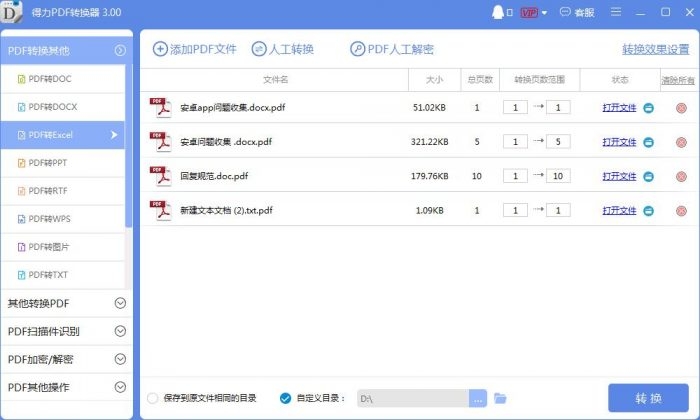
得力pdf转word转换器常见问题
问:得力pdf转word转换器提示“页面过大超过word页面范围”怎么处理呢?
答:说明pdf格式与word格式不兼容,pdf格式页面大于word格式页面,您可以尝试拆分页面转换或者建议可以选择人工转换试一下哦~
问:得力pdf转word转换器转换时间太长,如何修改等待时长?
答:可以尝试点击软件右侧的转换效果设置-选择输出设置,将等待转换最长时间改成你需要的时长就可以了哦
问:如何卸载得力pdf转word转换器?
答:方法一:安装并打开电脑管家软件,选择进入软件管理选项,点击卸载选项,在列表中找到得力pdf转word转换器,点击卸载即可
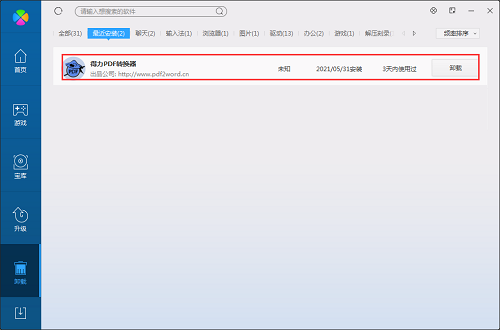
方法二:安装并打开360软件管家,在卸载选项的列表中找到得力pdf转word转换器,点击卸载即可

同类软件对比
完美PDF转换成Word转换器官方版是一款操作简单的格式转换软件,完美PDF转换成Word转换器最新版能够完美的将PDF文档转换成Word文档,另外支持批量转换,完美PDF转换成Word转换器官方版还能够很好地保存PDF文档的中文本、图片、排版、超链接。
全能王PDF转换器最新版是一款功能齐全的PDF转换软件,全能王PDF转换器官方版支持PDF与Word、Excel、PPT、图片等文档文件互转,以及PDF文档批量压缩、合并拆分、水印、加密等,全能王PDF转换器最新版还支持PDF文件批量转换,多个PDF文件实现批量一键转换。
PCSOFT小编推荐:
得力pdf转word转换器可以很轻松地把不可编辑的pdf文档转换成可编辑的word文档。操作起来也是十分便捷,让我们一起来下载使用吧!




 抖音电脑版
抖音电脑版
 Flash中心
Flash中心
 鲁大师
鲁大师
 photoshop cs6
photoshop cs6
 QQ浏览器
QQ浏览器
 百度一下
百度一下
 驱动精灵
驱动精灵
 360浏览器
360浏览器















































 金舟多聊
金舟多聊
 Google Chrome
Google Chrome
 风喵加速器
风喵加速器
 铃声多多
铃声多多
 网易UU网游加速器
网易UU网游加速器
 雷神加速器
雷神加速器
 爱奇艺影音
爱奇艺影音
 360免费wifi
360免费wifi
 360安全浏览器
360安全浏览器
 百度云盘
百度云盘
 Xmanager
Xmanager
 2345加速浏览器
2345加速浏览器
 极速浏览器
极速浏览器
 FinePrint(虚拟打印机)
FinePrint(虚拟打印机)
 360浏览器
360浏览器
 XShell2021
XShell2021
 360安全卫士国际版
360安全卫士国际版
 迅雷精简版
迅雷精简版





























